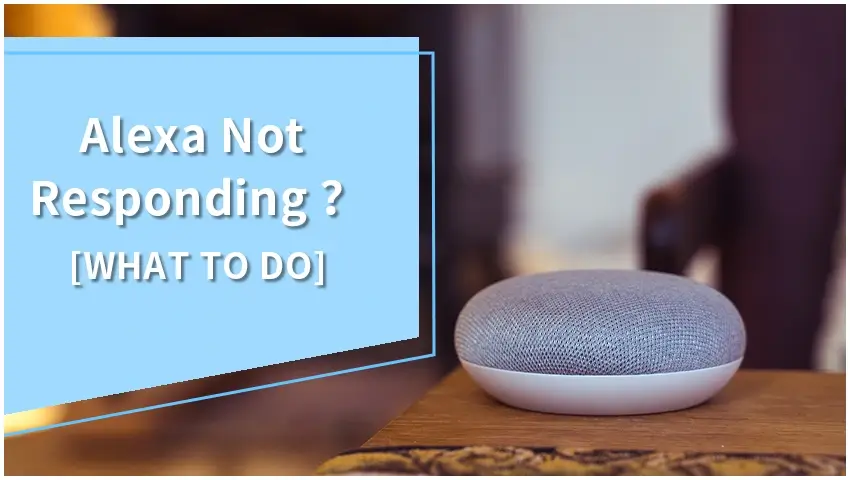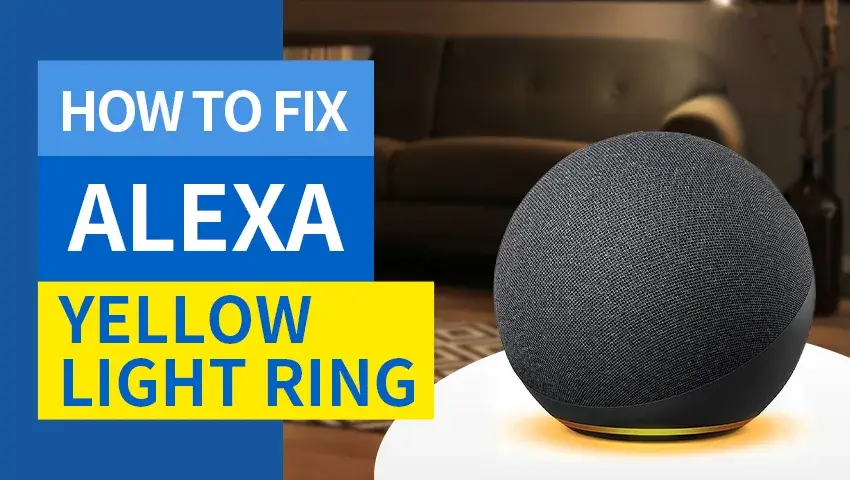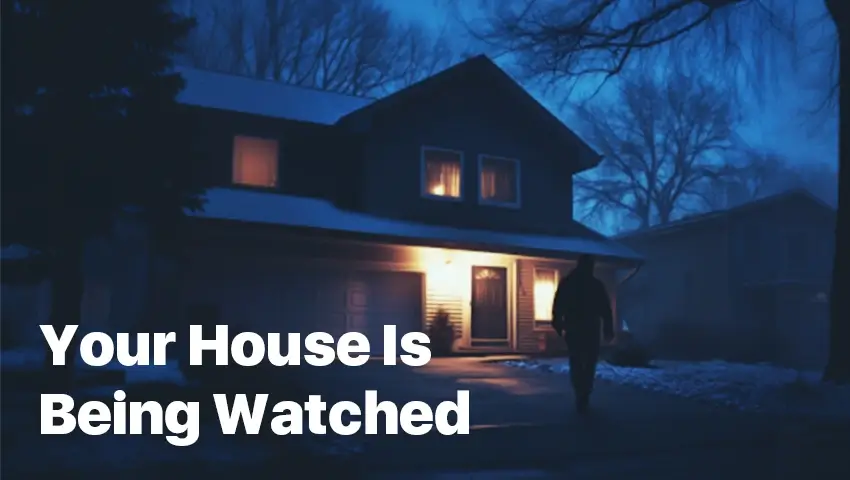Alexa, Amazons sprachgesteuerter virtueller Assistent, ist ein unverzichtbarer Bestandteil vieler Smart Homes geworden. Sie ermöglicht freihändige Bedienung, steuert Smart-Geräte, spielt Musik, setzt Erinnerungen und vieles mehr. Manchmal reagiert Alexa jedoch nicht, was das Benutzererlebnis beeinträchtigen kann. In diesem Leitfaden gehen wir den Gründen nach, warum Alexa möglicherweise nicht reagiert, und zeigen Ihnen Schritte zur Fehlerbehebung, um sie wieder reibungslos zum Laufen zu bringen.
Contents
Häufige Gründe, warum Alexa möglicherweise nicht reagiert
Das Verständnis der Gründe, warum Alexa nicht reagiert, kann helfen, ihre Funktionalität schnell wiederherzustellen. Hier einige häufige Ursachen:
- Netzwerk- oder WLAN-Probleme: Alexa ist stark auf eine stabile Internetverbindung angewiesen. Wenn das WLAN ausfällt oder das Signal schwach ist, kann Alexa möglicherweise nicht reagieren.
- Mikrofonprobleme: Wenn das Mikrofon stummgeschaltet oder defekt ist, kann Alexa keine Sprachbefehle aufnehmen. Achten Sie auf ein rotes Licht am Gerät, das den Stummmodus anzeigt, und schalten Sie es gegebenenfalls frei.
- Lautstärkeeinstellungen: Wenn die Lautstärke von Alexa zu niedrig oder stummgeschaltet ist, scheint sie möglicherweise nicht zu reagieren, obwohl sie Befehle empfängt.
- Gerätefehler: Wie jedes andere Gerät kann Alexa vorübergehende Fehlfunktionen oder Softwarefehler aufweisen, die ihre Leistung beeinträchtigen.
- Hintergrundgeräusche oder Entfernung: Laute Umgebungen oder zu großer Abstand zu Alexa können verhindern, dass sie Sie richtig hört.
- Veraltete Firmware: Softwarefehler oder eine veraltete Version können dazu führen, dass Alexa nicht mehr reagiert. Es ist wichtig, die Software aktuell zu halten, damit sie ordnungsgemäß funktioniert.
Erste Schritte zur Fehlerbehebung
Hier sind einige grundlegende Schritte, die Sie unternehmen können, wenn Alexa nicht reagiert:
Internetverbindung überprüfen
- Alexa-Gerät neu starten: Trennen Sie das Echo-Gerät für etwa 30 Sekunden vom Strom und schließen Sie es dann wieder an. Ein einfacher Neustart kann viele kleinere Probleme lösen.
- WLAN-Verbindung überprüfen: Stellen Sie sicher, dass sowohl Ihr Echo-Gerät als auch Ihr Smartphone mit demselben WLAN-Netzwerk verbunden sind. Das Neustarten des Routers kann auch helfen, wenn die Verbindung instabil ist.
- Lautstärke anpassen: Stellen Sie sicher, dass die Lautstärke von Alexa auf einem ausreichenden Niveau ist. Sie können sagen: „Alexa, stelle die Lautstärke auf 5,“ oder sie manuell anpassen.
- Stromquelle überprüfen: Stellen Sie sicher, dass das Netzkabel ordnungsgemäß angeschlossen ist. Wenn Alexa nicht leuchtet, könnte ein Problem mit der Stromversorgung vorliegen.
- Hintergrundgeräusche reduzieren: Minimieren Sie Hintergrundgeräusche und stellen Sie sicher, dass Sie nah genug sind, damit Alexa Ihre Befehle deutlich hören kann.
Erweiterte Fehlerbehebungstechniken
Wenn die ersten Schritte das Problem nicht lösen, versuchen Sie diese erweiterten Lösungen:
- Firmware aktualisieren: Verwenden Sie die Alexa-App, um zu prüfen, ob Ihr Gerät über die neueste Firmware verfügt. Gehen Sie zu Einstellungen > Geräteeinstellungen > [Ihr Gerät] > Gerätesoftwareversion und installieren Sie verfügbare Updates.
- Auf Werkseinstellungen zurücksetzen: Wenn Alexa weiterhin nicht reagiert, ziehen Sie einen Werksreset in Betracht. Öffnen Sie die Alexa-App, gehen Sie zu Geräte, wählen Sie Ihr Gerät und wählen Sie die Option „Werkseinstellungen“.
- Alexa-App für Diagnosen verwenden: Die App bietet Diagnosetools, mit denen Sie den Online-Status des Geräts, die WLAN-Konnektivität und Einstellungen überprüfen können.
Spezifische Szenarien und Lösungen
1. Alexa leuchtet, reagiert aber nicht
Wenn Alexas Lichtleiste aktiv ist, aber keine Reaktion erfolgt, könnte das Problem an der Spracherkennung oder an Softwarefehlern liegen.
- Befehl wiederholen: Nähern Sie sich Alexa, reduzieren Sie Hintergrundgeräusche und wiederholen Sie den Befehl.
- Software-Updates prüfen: Bitten Sie Alexa, nach Updates zu suchen, oder aktualisieren Sie manuell über die App.
- Werkseinstellungen in Betracht ziehen: Dies kann anhaltende Softwareprobleme beseitigen.
2. Alexa reagiert, spielt aber keine Musik
Wenn Alexa Befehle bestätigt, aber keine Musik spielt, überprüfen Sie die Einstellungen für den Musikdienst.
- Auf Bereitschaft des Geräts warten: Warten Sie, bis der blaue Ring aufleuchtet, was anzeigt, dass das Gerät bereit ist, Befehle anzunehmen.
- Musikdienste einrichten: Öffnen Sie die Alexa-App, gehen Sie zu Einstellungen > Musik & Podcasts und bestätigen Sie, dass Ihr bevorzugter Dienst verbunden ist. Deaktivieren und aktivieren Sie ihn gegebenenfalls neu.
- Einfache Befehle verwenden: Alexa versteht möglicherweise keine komplexen Anweisungen für mehrere Musikaufforderungen. Verwenden Sie einfache Befehle für bessere Ergebnisse.
3. Alexa-Freisprechanrufe funktionieren nicht
Wenn Sie Probleme mit Alexas Anruffunktion haben, versuchen Sie diese Schritte:
- Alexa-App aktualisieren: Stellen Sie sicher, dass die App auf Ihrem Smartphone auf dem neuesten Stand ist.
- Sprachverlauf überprüfen: Manchmal missversteht Alexa Befehle aufgrund von Akzent oder Geräuschen. Überprüfen Sie Ihren Sprachverlauf in der App, um zu sehen, ob sie Sie richtig verstanden hat.
- Kontaktinformationen erneut prüfen: Stellen Sie sicher, dass die Kontaktdaten der Person, die Sie anrufen möchten, korrekt sind.
Verbessern Sie Ihre Smart Home Sicherheit mit Zosi Sicherheitskameras
Während Sie Alexa-Probleme beheben, ist es wichtig, ein zuverlässiges Smart Home-Sicherheitssystem zu haben. Zosi Sicherheitskameras, die nahtlos mit Alexa zusammenarbeiten, können Ihre Sicherheit im Zuhause verbessern. Hier einige Top-Empfehlungen:
1. Zosi 4K Ultra HD Sicherheitskamera – 1NC-296
C296 - Pan Tilt IP Security Cameras
- 4K Ultra HD/5MP Super HD
- Starlight Color Night Vision
- Pan & Tilt
- PoE/WiFi Connection
- Light & Siren Alarm
- Upgraded AI-Powered Detection
- 2-Way Audio
- Sprachsteuerung: Verwenden Sie Alexa zur Steuerung der Kamera und betrachten Sie Live-Übertragungen mit einfachen Sprachbefehlen.
- Kristallklares Video: 4K-Auflösung bietet klare Aufnahmen, Tag und Nacht.
- Einfache Einrichtung: Schnelle und einfache Installation mit benutzerfreundlicher App-Integration.
2. Zosi WiFi Indoor Sicherheitskamera – 1NC-516
4MP PTZ 2.4GHz/5GHz Baby WiFi Secrity Camera - 1NC-516
- 4MP Super HD
- Track baby’s motion
- Dual Bands WiFi
- Hands-free Voice Control
- Smart Detection
- Two-Way Video Calling
- Alexa-kompatibel: Überprüfen Sie Ihren Kamera-Feed freihändig durch Alexa-Befehle.
- Zwei-Wege-Audio: Kommunizieren Sie über die Kamera mit integriertem Mikrofon und Lautsprecher.
- Bewegungserkennungs-Benachrichtigungen: Erhalten Sie sofortige Benachrichtigungen auf Ihrem Smartphone, wenn eine Bewegung erkannt wird.
3. Warum Zosi Sicherheitskameras wählen?
- Nahtlose Integration: Zosi-Kameras arbeiten mühelos mit Alexa und verbessern Ihr Smart Home-Erlebnis.
- Zuverlässige Leistung: Hochwertiges Video und Audio, damit Sie kein Detail verpassen.
- Benutzerfreundlich: Einfache Einrichtung und Bedienung mit robuster App zur Verwaltung all Ihrer Sicherheitsanforderungen.
Verbessern Sie Ihre Haussicherheit mit Zosi Sicherheitskameras und erleben Sie die Vorteile der Alexa-Integration. Besuchen Sie die offizielle Zosi-Website, um mehr Produkte zu entdecken und die passende Kamera für Ihre Bedürfnisse zu finden.
FAQs
1. Was soll ich tun, wenn Alexa immer noch nicht reagiert?
Wenn Alexa nach der Fehlerbehebung immer noch nicht reagiert, wenden Sie sich an den Amazon-Support. Sie können zusätzliche Unterstützung bieten und mögliche Hardwareprobleme prüfen.
2. Wie kann ich eine nicht reagierende Alexa zurücksetzen?
Um Alexa zurückzusetzen, öffnen Sie die Alexa-App, gehen Sie zu Geräte, wählen Sie Ihr Gerät und finden Sie die Option „Werkseinstellungen“.
3. Wie kann ich Alexa neu starten?
Trennen Sie die Stromquelle für 30 Sekunden und schließen Sie sie dann wieder an. Wenn Ihr Gerät über Batterien verfügt, entfernen und setzen Sie sie erneut ein.
Fazit
Wenn Alexa nicht reagiert, kann das Ihren Alltag stören. Durch das Verständnis häufiger Probleme und das Befolgen der beschriebenen Schritte zur Fehlerbehebung können Sie die Funktionalität Ihres Geräts schnell wiederherstellen. Bleiben Sie proaktiv mit Updates, Stromversorgung und Umgebungsfaktoren, um zukünftige Probleme zu vermeiden. Mit einer gut gewarteten Alexa können Sie alle Vorteile der Smart-Home-Technologie nutzen und Ihren Alltag nahtlos verbessern.